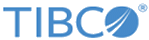Setting Up Log Level
When you run a process in TIBCO Business Studio, the runtime logs are displayed in the Console view. You can set up the log level before running a process.
Procedure
Copyright © 2021. Cloud Software Group, Inc. All Rights Reserved.